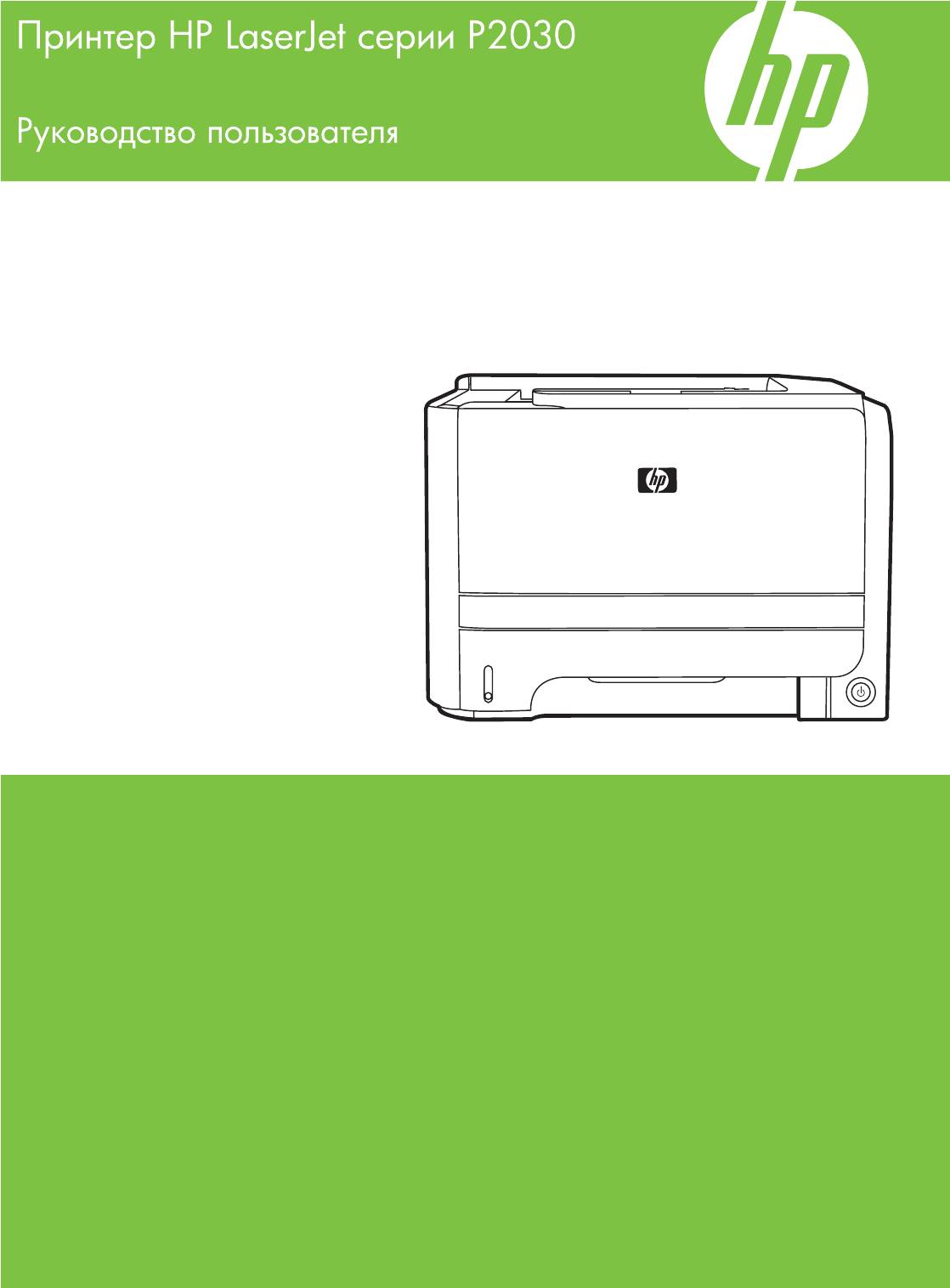Окончание поддержки: драйверы для принтеров в Windows 7, 8, 8.1, Server 2008, 2008R2.
HP больше не поддерживает эти драйверы принтеров с 1 ноября 2022 г. HP рекомендует обновить операционную систему до поддерживаемой версии. Подробнее
Принтер HP LaserJet серии P2030
Руководство пользователя
Авторские права и лицензия
Информация о товарных знаках
© 2008 Copyright Hewlett-Packard
Adobe
®
, Acrobat
®
и PostScript
®
являются
Development Company, L.P.
зарегистрированными товарными
знаками Adobe Systems Incorporated.
Копирование, адаптация или перевод без
предварительного письменного
Intel® Core™ является товарным знаком
разрешения запрещены, за исключением
Intel Corporation в США и других странах/
случаев, разрешенных законом об
регионах.
авторских правах.
Microsoft®, Windows® и Windows®XP
Информация, содержащаяся в этом
являются товарными знаками корпорации
документе, может быть изменена без
Майкрософт.
предварительного уведомления.
Windows Vista™ является
Гарантии на изделия и услуги HP
зарегистрированным товарным знаком
устанавливаются в специальных
или товарным знаком Microsoft
гарантийных положениях, прилагаемых к
Corporation в США и/или других странах/
таким изделиям и услугам. Ничто из
регионах.
сказанного в настоящем документе не
®
должно ис
толковываться ка
к
UNIX
является зарегистрированным
дополнительная гарантия. HP не несет
товарным знаком Open Group.
ответственности за технические или
Знаки ENERGY STAR и ENERGY STAR
редакторские ошибки или упущения,
являются зарегистрированными в США
содержащиеся в настоящем документе.
товарными знаками.
Номер изделия: CE461-90928
Edition 1, 10/2008
Содержание
1 Основная информация об устройстве
Сравнение продуктов …..…………………..……..…………..………………….………………………….……………… 2
Модели HP LaserJet серии P2030 ………………..……………..………………………………………… 2
Функции изделия ..……….…………….…………………..…………….…………….………………….……………..…... 3
Внешний вид продукта ……….……..……..………………..………………..……………………….……………………. 4
Вид спереди …………………………………..………………….…………..…………………………………… 4
Вид сзади ………….…………………….………..…………………….…………………….……….…………... 4
Интерфейсные порты ……………..…….………..…….…….………..……..………..…….…….……….. 5
Расположение наклейки с номером модели и серийным номером ………..……………….. 5
2 Панель управления
3 Программное обеспечение для Windows
Поддерживаемые операционные системы Windows ………….…………………….…………………………. 10
Поддерживаемые драйверы принтера для Windows …..……..…..…..……..…..…….…..…..……..….... 11
Приоритет параметров печати .……………….……..………………..……………….……..………..……………… 12
Изменение настроек драйвера принтера для Windows …….…….….…..…….…..…….….…..…….…... 13
Удаление программного обеспечения дл
я W
indows ……………….……….…………….………….……….. 14
Поддерживаемые утилиты для Windows …………..…………….………..…………….……….………………… 15
Программное обеспечение предупреждений о состоянии …..………..…….………..……... 15
Поддерживаемые сетевые утилиты для Windows ………….…………..……….……….…………..………... 16
Встроенный Web-сервер …………….……….…….…….……….…….……….…….…….……….…… 16
Программное обеспечение для других операционных систем …….…………………….………………... 17
4 Использования устройства с Macintosh
Программное обеспечение для Macintosh ….……..…..…………..………….…………..………..……..…….. 20
Поддерживаемые операционные системы для Macintosh …………….……….……….….… 20
Изменить настройки драйвера принтера для Macintosh .…….…….…..……..…….…….…. 20
Программное обеспечение для компьютеров Macintosh ……………..……….………………. 20
Утилита принтера HP ……….……………….………..…….………..……..…….……….... 20
Открытие утилиты принтера HP ….…..…..……..…..……..…..…..……. 21
Поддерживаемые утилиты для Macintosh ….…….…..…..……..….……..…..…….…..…..…… 21
Встроенный Web-сервер …………………………..…………………………..………….…. 21
Фу
н
кции драйвера принтера в среде Macintosh ………..…….…..……..….…..……..…..…….…..…..…… 22
RUWW iii
Печать ………..……………….…………..……….…………..…………………………..……….…………..… 22
Создавайте и используйте готовые наборы на компьютерах
Macintosh ………………….………………………..…………..………………….………………. 22
Изменение форматов документов или печать документа на бумаге
нестандартного формата …..…………………………….…………..……….……….……. 22
Печать обложки ….……….…….…………….…….……….……………..………….……….. 22
Использование водяных знаков …………………….…….…….………..…….………... 23
Печать нескольких страниц на одном листе бумаги (Macintosh) ….……..…. 23
Печать на обеих сторонах листа (двусторонняя печать) ………………..……... 24
Использование меню Службы ………………………………….…………..……….…….. 24
5 Подключение
Подключение через порт USB и параллельный порт ……………………..………………………..…………. 28
Настройка сети …….…….……….…….……….…….…….……….…….……….…….……….…….…….………..….. 29
Поддерживаемые сетевые пр
оток
олы …..………………..………………..……..…………………. 29
Установка устройства в сети …………………………..……….………………………..………..……… 30
Настройка сетевого устройства. …….……………………….………………..………..…………….… 31
Просмотр и изменение сетевых параметров ….……………………………….……. 31
Установка или изменение сетевого пароля …..…….…..….…….….…….…..…... 31
IP-адрес …………………..……….…………..……….…………..……….……….…………..… 31
Настройка скорости соединения …….………….…….….………….……. 31
6 Бумага и носители для печати
Сведения об использовании бумаги и носителей для печати ………………………..……………………. 34
Поддерживаемые форматы бумаги и печатных носителей ….………….….………….……….…….…… 35
Нестандартные форматы бумаги ………….…………….………..……….……………………..…………….…….. 37
Поддерживаемые типы бумаги и печатных носителей ..
….
……….…….…………….…….……….……... 38
Емкость лотков и приемников ………..………………..…..…………………..…..…………..………………..……. 39
Специальная бумага или рекомендации по использованию носителей для печати ….…..……... 40
Загрузка лотков …..……………………….………………………….………..……………..………………………………. 42
Ориентация бумаги при загрузке в лотки ..….…….….……….….…….….……….…….….….… 42
Лоток 1 ……………….………..…….……….…….………..…….…….……….…….……….…….…….…… 42
Лоток 2 ……………….………..…….……….…….………..…….…….……….…….……….…….…….…… 43
Загрузка бумаги формата A6 ……………………..………..……………..………..……… 43
Подача вручную …….……….……………..…….……….…….…….…………….………..…….…….….. 44
Настройка лотков …….………………………………………………..………………………………………………….... 45
Использование выходных приемников бумаги …………………..………………..……………………………. 46
Печать с выводом документа в верхний (стандартный) выходной отсек ………………. 46
Печать с выводом документа в пр
ямой пу
ть прохождения носителя (задний
выходной приемник) …………………….…………….…….…………….…………….…………….…….. 46
7 Возможности изделия
Экономичный режим (EconoMode) ….………………….……….…………..……………….…………..……..……. 50
iv RUWW
Тихий режим ..…………………….…………….………………….…………….…..…….…………….……………..……. 51
8 Операции печати
Отмена задания печати ………………………..…………….………….……….…………….………….……….…….. 54
Остановка текущего задания печати с панели управления ….…..…….….….…….….…… 54
Остановка текущего задания печати с помощью программного обеспечения ..….….. 54
Функции драйвера принтера в среде Windows ………..……………………………………..………………….. 55
Открытие драйвера принтера ……………..……..………..……..………………..…….……………… 55
Использование предустановленных наборов параметров ……..…….…..……..…….……. 55
Настройка параметров бумаги и качества ..…………………………..…………………………….. 55
Настройка эффектов документа ………….……….…………..……….……….…………..……….…. 56
Задайте параметры окончательной обработки документа ……….…….……………..…….. 56
Получение поддержки и сведений о сос
т
оянии продукта …..….…….…………….………… 58
Настройка дополнительных параметров принтера ……..……….……….…………..……….. 58
9 Управление и обслуживание устройства
Печать информационных страниц …….…….……………….…….……………….………..……..………..……... 62
Демонстрационная страница ……………..……………….………..……..…….………..……..……… 62
Страница конфигурации …………….……….…………..……..…………..……….………………….…. 62
Страница состояния расходных материалов ..…….…..………….…………..…..…..……..….. 62
Управление сетевым устройством ……..………………………..……………………….…………………..………. 63
Встроенный Web-сервер …………….……….…….……….…….…….……….…….………..………… 63
Открытие встроенного Web-сервера .…………………..………..…………………….. 63
Вкладка Информация ………….………..…………………….…………………….………. 63
Вкладка «Settings» (Параметры) …..……..….…..……..…..…….…..……..….………. 64
Вкладка «Networking» (Сеть) ………..……………………..……………………..………… 64
Ссылки ………….……………..………………………….………..……………..………………… 64
Безопасность встроенного Web-сервера ……………..………………………..…………..……..… 64
Блокировка устройства …..……….…….…….……….…….……….…….…….……….…….……….…….…….….. 65
Управление расходными материалами ……….……………..……….………..…………….…………………….. 66
Срок службы расходных материалов ..…………………….…………….……….……….………….. 66
Управление ка
ртриджем ..
……………….………….…………………………………….……………….. 66
Хранение картриджа ……………….…………………….……………………….…………… 66
Используйте картриджи производства HP ….…….…..…….…..…….….…..……. 66
Политика компании НР относительно расходных материалов других
производителей ……………..……………..…………………………………………..……….. 66
Идентификация картриджа …………..……….……………..……………………….…….. 66
Горячая линия HP расследования подделок и Web-узел ..……..…..…….…... 67
Замена расходных материалов и частей …..……………………………….……………………………………… 68
Правила замены расходных материалов ….……..….…….………..…….…..…….…..…..……. 68
Распределение тонера ………….…………………..……..…………..……………..…………..……….. 68
Замените картридж для печати ……….………………….……………………………….…………….. 69
Чистка устройства ………….………………..………….……………….………….………….………………..…………. 71
RUWW v
Очистка области картриджа ……………….………………………………………………………….…… 71
Очистка тракта прохождения бумаги ……..…….…..…….…..…….…..…..……..….…….…..…. 72
Очистка ролика захвата лотка 1 ………………………..…………….…………………..…………….. 74
Очистка ролика захвата лотка 2 ………………………..…………….…………………..…………….. 77
10 Устранение неполадок
Устранение неполадок общего характера ….…………..……………..………….……………………………….. 82
Контрольный лист устранения неполадок ……………………..……………………………………. 82
Факторы, влияющие на производительность устройства ………..……..………………….... 83
Восстановление заводских параметров ……….………………………..………..……..……………………….… 84
Примеры статуса индикаторов состояния …………………………………………………………..……….…….. 85
Предупреждающие сообщения о состоянии ………….………………………….………………….……………. 91
Замятия …..………………..…….……………….……………….………………..……..………..……..……...…………... 94
Общие причины замятий бумаги ….…….…………..…………….………………..……….…………. 94
Места замятий бумаги …………..………..……..……..……………….……………….……..………..… 95
Устранение замятий …
……………………………..……………………………………..…………………. 95
В
нутренние отделения устройства …………………..………………….……..……….. 96
Область картриджа и путь прохождения бумаги ……….………….… 96
Входные лотки ……………..……….…….………..…….………..…….…….………..……... 98
Лоток 1 ……….…………….……….………….……….……………..…………….. 98
Лоток 2 ……….…………….……….………….……….……………..…………….. 99
Выходные приемники ………..………………………………………………………..…….. 100
Устранение неполадок, связанных с качеством печати ……………..………….…………..………..……. 102
Неполадки с качеством печати, связанные с бумагой ….…..……..…..…………..…..……. 102
Неполадки с качеством печати. связанные со средой ..….…….…….…….….…….……... 102
Проблемы качества печати, связанные с замятиями ..…………….…….…………….…….. 102
Регулировка плотности печати …….…..….…….………….….…..……..….…….…..……..….…. 103
Примеры дефектов изображения …..…..……..…..……..………..…………..……..…..……..…. 103
Светлая или блеклая пе
чать ..
…….………..……..…..…………..…..……..………… 103
Частички тонера ….…………..………………..…………..…………..………..…………... 104
Непропечатанные участки …..…….…..…..…….…..…….…..…..…….….……..…... 104
Вертикальные линии ………..…..……..…..……..…..…….………..……..…..……..…. 104
Серый фон ……..…….………..………….……….…….……….…….…….……….…….…. 104
Смазывание тонера ….…….………….………..…….…..……..…..…..……..…..…….. 105
Незакрепление тонера ……..…………….…..………………………….…..…………….. 105
Повторяющиеся вертикальные дефекты …………….….…..…….….…….….….. 105
Искажение формы символов ……………….…………………………………………….. 106
Перекос изображения на странице …..…..……..…..…………..…..……..…..……. 106
Скручивание или волны ..…..…..………………………..………………..………………. 106
Складки или морщины ..…………..………………………………………………………… 107
Следы тонера вокруг контуров ………..…………..…..………………..…………..….. 107
Устранение неполадок, связанных с производительностью ………….….……..….…….….…..……… 108
Решение проблем с подключением ..…..…………..………………..…………..………………..………………. 109
vi RUWW
Устранение неполадок прямого подключения ….…………………..………………….……….. 109
Устранение неполадок сети ………..………….………………..…………..………………..………… 109
Устранение распространенных ошибок в среде Windows ……..……………….………………………... 111
Устранение общих неполадок при работе на компьютерах Macintosh ….……………………………. 112
Устранение неполадок в Linux ….……..…….………..……..……….…….……..………..……..………..…….. 115
Приложение А Расходные материалы и дополнительные принадлежности
Заказ частей, дополнительных принадлежностей и расходных материалов ….………..….…….. 118
Заказ напрямую из НР …….………………………..………….……..………………………..…………. 118
Заказ через поставщиков услуг или поддержки ……..……….……………………………..….. 118
Коды изделий ………………….…………………………………………….……………………………….………………. 119
Картриджи ….………………..………..………………..…………………………..…………………….……. 119
Кабели и инт
ерфейсы ..
………………..………….………….……………….………….……………….. 119
Приложение Б Обслуживание и поддержка
Ограниченная гарантия компании Hewlett-Packard ………………………………..……..………………….. 122
Ограниченная гарантия на картридж ….…………………………………….………………….………………….. 124
Лицензионное соглашение с конечным пользователем …….……………….……..………..…….……… 125
Гарантийная служба самостоятельного ремонта покупателем ….……..….…..…….………….…..… 128
Поддержка заказчиков ………..………………………..………….……..………………………..………….……..…. 129
Соглашения на обслуживание HP ….…….………..…….……….…….…….………..…….……….……..……. 130
Соглашения на обслуживание на месте ……………..…………………..………………………… 130
Техническое обслуживание на месте в течение суток …………………………. 130
Еженедельное (комплексное) техническое обслуживание на месте …….. 130
Повторная упаковка продукта …………..………….……..………………………………………….... 130
Расширенная гарантия …..……..………………………..………….……..…………………………….. 131
Приложе
н
ие В Технические требования
Физические характеристики ..………………………..………………………..………..……………..……….……… 134
Потребляемая мощность и акустическая эмиссия ………………………….…………………………..……. 135
Рабочая среда ……….…………………………….……….…………………………………………..……….………….. 136
Приложение Г Регламентирующая информация
Правила FCC …………………..………….………………………………..………….……………..………….…..…….. 138
Программа поддержки экологически чистых изделий ……….…………..……….……….…………..……. 139
Защита окружающей среды …….……….…………………….…………….………..………………… 139
Образование озона ………………..…………………………….………………………………………….. 139
Потребление электроэнергии …….…………………….…………………………….………………… 139
Расход тонера …………………………..……….……………..……….……….……………..……….…… 139
Использование бумаги ………..…….………….……..……..…………………………………………... 139
Пластмассовые материалы …..………………..……………………….………………………………. 139
Расходные материалы для печати HP LaserJet ………….…….…………….……….…….….. 139
Инструкции для возврата и переработки ……..…….…………………………………..……..….. 140
RUWW vii
США и Пуэрто—Рико ….……………….………………..……..………………..………..….. 140
Возврат нескольких элементов (нескольких картриджей) ……… 140
Возврат одного картриджа ..……….………………….………………….… 140
Доставка …………..…………..………….…………..………..……..…..……... 140
Возврат картриджей для потребителей за пределами США ..…..……..…... 140
Бумага ………..…………..……..…………..………………….……….…………………..………………….. 141
Ограничения для материалов ……….……………..…………………………………………………… 141
Утилизация использованного оборудования частными пользователями в странах
Европейского Союза ..…………………………………………..………….……..……………………….. 141
Таблица безопасности материалов (MSDS) ….…………..………….………………..…………. 141
Дополнительная информация …….…..……..…..…………..………….…………..………..……... 141
Заявление о соответствии …..………………….…………………..…………………………..………………….….. 142
Заявление о соответствии ……..…………..………………..………………..………………..………. 142
Положения безопасности ..…………..……………………..………………………..…………..……………………. 143
Лазерная безопасность ….…….……….………….………..…….……….…….…….……….…….…. 143
Правила DOC для Канады …..………………………..…………..……………………………..……… 143
Заяв
ле
ние VCCI (Япония) ………..…….…………………….………………….………………………. 143
Правила для шнуров питания (Япония) …..………………….…………………….………………. 143
Заявление EMI (Корея) ………………………………………….……..…………..……………..………. 143
Заявление о лазерной безопасности (Финляндия) …..…….……………….……….……..…. 143
Таблица веществ (Китай) ……..……..……….……..……………….…….……………….………..…. 145
Указатель ………….……….…………..……….………..…………..……….…………………….……………….…………………….. 147
viii RUWW
-
Драйверы
10
-
Руководства по ремонту
1
-
Инструкции по эксплуатации
19
Языки:
HP LaserJet P2035 инструкция по эксплуатации
(160 страниц)
- Языки:Английский
-
Тип:
PDF -
Размер:
3.38 MB
Просмотр
HP LaserJet P2035 инструкция по эксплуатации
(168 страниц)
- Языки:Сербский
-
Тип:
PDF -
Размер:
3.02 MB
Просмотр
HP LaserJet P2035 инструкция по эксплуатации
(166 страниц)
- Языки:Словенский
-
Тип:
PDF -
Размер:
2.99 MB
Просмотр
HP LaserJet P2035 инструкция по эксплуатации
(166 страниц)
- Языки:Эстонский
-
Тип:
PDF -
Размер:
2.96 MB
Просмотр
HP LaserJet P2035 инструкция по эксплуатации
(170 страниц)
- Языки:Тайский
-
Тип:
PDF -
Размер:
3.32 MB
Просмотр
HP LaserJet P2035 инструкция по эксплуатации
(22 страницы)
- Языки:Эстонский
-
Тип:
PDF -
Размер:
795.72 KB
Просмотр
HP LaserJet P2035 инструкция по эксплуатации
(168 страниц)
- Языки:Португальский
-
Тип:
PDF -
Размер:
2.98 MB
Просмотр
HP LaserJet P2035 инструкция по эксплуатации
(166 страниц)
- Языки:Шведский
-
Тип:
PDF -
Размер:
2.96 MB
Просмотр
HP LaserJet P2035 инструкция по эксплуатации
(168 страниц)
- Языки:Индонезийский
-
Тип:
PDF -
Размер:
2.98 MB
Просмотр
HP LaserJet P2035 инструкция по эксплуатации
(168 страниц)
- Языки:Немецкий
-
Тип:
PDF -
Размер:
3 MB
Просмотр
HP LaserJet P2035 инструкция по эксплуатации
(166 страниц)
- Языки:Румынский
-
Тип:
PDF -
Размер:
3.1 MB
Просмотр
HP LaserJet P2035 инструкция по эксплуатации
(170 страниц)
- Языки:Венгерский
-
Тип:
PDF -
Размер:
3.05 MB
Просмотр
HP LaserJet P2035 инструкция по эксплуатации
(168 страниц)
- Языки:Нидерландский
-
Тип:
PDF -
Размер:
2.99 MB
Просмотр
HP LaserJet P2035 инструкция по эксплуатации
(162 страницы)
- Языки:Иврит
-
Тип:
PDF -
Размер:
3.1 MB
Просмотр
HP LaserJet P2035 инструкция по эксплуатации
(164 страницы)
- Языки:Финский
-
Тип:
PDF -
Размер:
2.94 MB
Просмотр
HP LaserJet P2035 инструкция по эксплуатации
(166 страниц)
- Языки:Датский
-
Тип:
PDF -
Размер:
2.97 MB
Просмотр
HP LaserJet P2035 инструкция по эксплуатации
(166 страниц)
- Языки:Литовский
-
Тип:
PDF -
Размер:
3.07 MB
Просмотр
HP LaserJet P2035 инструкция по эксплуатации
(168 страниц)
- Языки:Польский
-
Тип:
PDF -
Размер:
3.12 MB
Просмотр
HP LaserJet P2035 инструкция по эксплуатации
(166 страниц)
- Языки:Корейский
-
Тип:
PDF -
Размер:
3.24 MB
Просмотр
На NoDevice можно скачать инструкцию по эксплуатации для HP LaserJet P2035. Руководство пользователя необходимо для ознакомления с правилами установки и эксплуатации HP LaserJet P2035. Инструкции по использованию помогут правильно настроить HP LaserJet P2035, исправить ошибки и выявить неполадки.
|
Код: 34886 Извините, товара сейчас нет в наличии
Бесплатная доставка
Извините, товара сейчас нет в наличии Сравнить Новости интернет-магазина «Лаукар»:28.03.2023 22.02.2023 13.02.2023 Дополнительная информация в категории Принтер:Таблица Авторизованных сервисных центров по брендам. Описание Инструкция Отзывы (0) В интернет-магазине бытовой техники «Лаукар» Вы можете скачать инструкцию к товару Принтер HP LaserJet P2035 совершенно бесплатно. Все инструкции, представленные на сайте интернет-магазина бытовой техники «Лаукар», предоставляются производителем товара. Для того чтобы скачать инструкцию, Вам необходимо нажать на ссылку «скачать инструкцию», расположенную ниже, а в случае, если ссылки нет, Скачать инструкцию Смотреть инструкцию
Фирма-производитель оставляет за собой право на внесение изменений в конструкцию, дизайн и комплектацию товара: Принтер HP LaserJet P2035. Пожалуйста, сверяйте информацию о товаре с информацией на |
Ваш электронный адрес не будет опубликован. Обязательные поля помечены * *
КОММЕНТАРИЙ *
Имя и фамилия
Эл. адрес
Cайт
Сохраните мое имя, адрес электронной почты и веб-сайт в этом браузере для следующего комментария.